ChatGPTとCodeCast Wandboxを組み合わせることで、あなたのプログラミングライフが一変します。この記事では、その使い方と活用方法を詳しく解説します。
この記事では、ChatGPTとCodeCast Wandboxを使用して、オンラインでプログラムをコンパイルする方法を解説します。具体的な使用例や、このプラグインを活用すべき人々についても詳しく説明します。
CodeCast Wandboxでできること
CodeCast Wandboxは、多種多様なプログラミング言語のコードをオンラインでコンパイルできるプラグインです。C++, Python, Rubyなど、様々な言語に対応しており、コードを直接入力してその場で実行結果を確認することができます。また、コンパイルオプションや標準入力も設定可能です。
CodeCast Wandboxの使用方法
CodeCast Wandboxを使用するには、まずChatGPTにコードを入力します。次に、使用するコンパイラを選択します。例えば、Pythonのコードをコンパイルする場合は、”cpython-3.10.2″を選択します。その後、必要に応じてコンパイルオプションや標準入力を設定します。最後に、コードを実行すると、結果が表示されます。
CodeCast Wandboxの使用例
例えば、次のようなPythonのコードをコンパイルする場合を考えてみましょう。
print("Hello, World!")このコードをChatGPTに入力し、コンパイラとして”cpython-3.10.2″を選択します。コンパイルオプションや標準入力は特に設定しないため、そのままコードを実行します。すると、”Hello, World!”という結果が表示されます。
CodeCast Wandboxはこんな人におすすめ
CodeCast Wandboxは、以下のような人々に特におすすめです。
- プログラミングを学んでいる人
- さまざまな言語でコードを試してみたい人
- 自分のPCにコンパイラをインストールしたくない人
- クラウド上でコードを実行したい人
まとめ
CodeCast Wandboxは、ChatGPTと組み合わせることで、さまざまなプログラミング言語のコードをオンラインで簡単にコンパイルできます。学習や試行錯誤に最適なツールであり、プログラミングをより便利で楽しいものにします。
CodeCast Wandboxの実際の使用例
以下に、CodeCast Wandboxを使用してC++のコードをコンパイルする具体的な例を示します。
#include <iostream>
int main() {
std::cout << "Hello, World!" << std::endl;
return 0;
}このコードをChatGPTに入力し、コンパイラとして”gcc-12.2.0″を選択します。コンパイルオプションや標準入力は特に設定しないため、そのままコードを実行します。すると、”Hello, World!”という結果が表示されます。
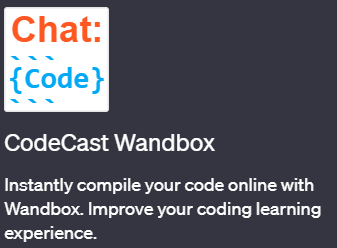
」の使い方-120x68.png)
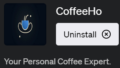
コメント